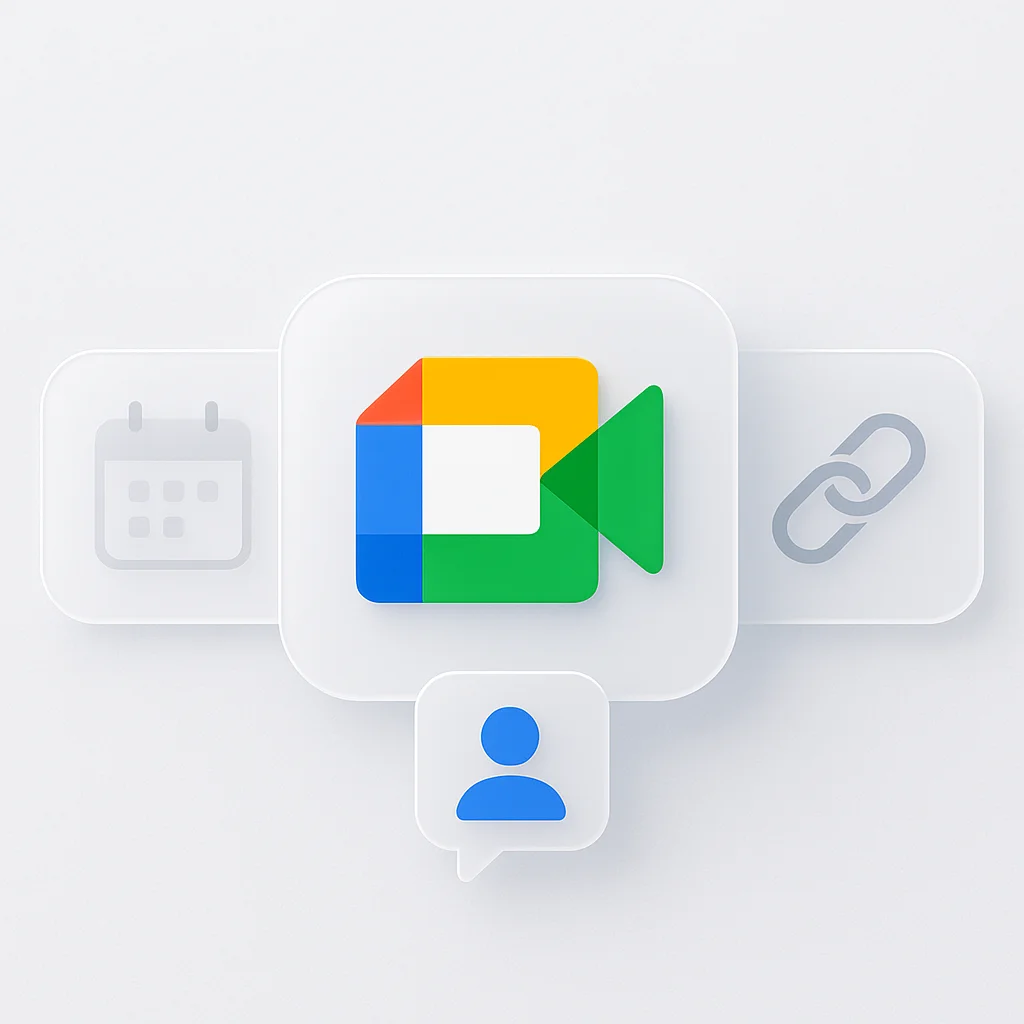Introduzione: Cos’è Google Meet e come funziona?
Google Meet è il servizio di videoconferenza sicuro e integrato di Google che ha rivoluzionato il modo in cui ci connettiamo - dalle riunioni di lavoro professionali alle videochiamate personali, alle sessioni educative e tutto il resto.
Se stavi cercando informazioni sulla configurazione della videoconferenza, tutorial sulle piattaforme di riunione o ti stavi chiedendo quali sono gli strumenti di comunicazione moderni, sei nel posto giusto. Questa guida completa ti trasformerà da principiante assoluto a utente sicuro, coprendo tutto ciò che devi sapere su come utilizzare Google Meet in modo efficace nel 2025.
Come funziona Google Meet? Nella sua essenza, Google Meet consente agli utenti di connettersi tramite video di alta qualità, audio cristallino e funzionalità di chat integrate. È progettato per funzionare senza problemi su tutti i dispositivi, sia che tu stia utilizzando Google Meet sul tuo desktop, smartphone o tablet. La piattaforma si integra profondamente con l’ecosistema Google, rendendola incredibilmente conveniente per i miliardi di persone che già utilizzano Gmail, Google Calendar e Google Drive.
Questa guida coprirà tutto, dalle basi assolute della configurazione della videoconferenza alle funzionalità avanzate che ti renderanno un utente esperto. Alla fine, saprai esattamente come sfruttare questa piattaforma per qualsiasi scenario, sia che tu stia ospitando sessioni di Google Meet per lavoro o unendoti a chiamate di Google Meet per l’istruzione.
Passaggio 0: Il prerequisito - Hai bisogno di un account Google?
Questa è una delle domande più comuni che le persone si pongono quando iniziano e la risposta dipende da ciò che vuoi fare.
Per ospitare o partecipare a una riunione
Per ospitare/creare una riunione: Sì, hai assolutamente bisogno di un account Google. Dovrai creare un account e-mail tramite il servizio di Google o utilizzare un account Google esistente per ospitare riunioni, programmarle e gestire le impostazioni.
Per partecipare a una riunione: Ottime notizie! Spesso non hai bisogno di un account Google se sei stato invitato alla riunione di qualcun altro. Puoi partecipare come ospite utilizzando il link alla riunione che ti forniscono. Questo rende Google Meet incredibilmente accessibile per i partecipanti.
Come creare un nuovo account Google (se ne hai bisogno)
Se hai bisogno di creare un account Google o aprire un nuovo account Google, ecco il processo rapido:
- Vai su accounts.google.com/signup
- Fai clic su “Crea account” e seleziona “Per uso personale”
- Compila le tue informazioni per creare il tuo nuovo indirizzo e-mail
- Verifica il tuo numero di telefono e l’e-mail
- Accetta i termini e le condizioni di Google
L’intero processo richiede solo 2-3 minuti e avrai accesso non solo a Google Meet, ma all’intero ecosistema Google.
Puoi avere due account Gmail?
Sì, puoi assolutamente avere più account Gmail! Molte persone chiedono posso avere due account Gmail o si possono avere due account Gmail, e la risposta è decisamente sì. Questo è particolarmente utile per:
- Separare le comunicazioni personali e di lavoro
- Avere account diversi per progetti diversi
- Mantenere la privacy tra diversi aspetti della tua vita
Puoi facilmente passare da un account all’altro nel tuo browser o averli tutti connessi contemporaneamente. Google semplifica la creazione di account e-mail aggiuntivi ogni volta che ne hai bisogno.
Configurazione di Google Meet: un processo una tantum
Configurare correttamente la tua piattaforma di videoconferenza fin dall’inizio ti farà risparmiare tempo e frustrazione in seguito. La buona notizia è che configurare Google Meet è semplice e deve essere fatto solo una volta.
Configurazione su desktop (browser web)
La bellezza di Google Meet su desktop è che non c’è alcun software da scaricare. Tutto funziona direttamente nel tuo browser web:
- Vai su meet.google.com: questa è la tua base di partenza per tutte le attività di Google Meet
- Accedi con il tuo account Google: utilizza l’account che hai creato o che hai già
- Concedi le autorizzazioni: il tuo browser ti chiederà l’accesso al microfono e alla fotocamera: fai clic su “Consenti” per entrambi
- Verifica la tua configurazione: fai clic sull’icona a forma di ingranaggio per testare il microfono e la fotocamera prima della tua prima riunione
Suggerimento professionale: aggiungi meet.google.com ai preferiti per un accesso rapido. Puoi anche accedere a Google Meet direttamente da Gmail facendo clic sulla scheda “Meet” nella barra laterale. Per semplificare la configurazione della videoconferenza su diverse piattaforme, considera l’utilizzo di programmatore di videoconferenze per la gestione automatizzata delle riunioni.
Configurazione su dispositivi mobili (iOS e Android)
Per gli utenti mobili, dovrai scaricare l’applicazione mobile dedicata (nota: è “Meet” non “Met”, anche se le persone spesso cercano diverse varianti dell’app Google Meet):
Per iPhone/iPad:
- Apri l’App Store
- Cerca “Google Meet”
- Scarica e installa l’app ufficiale
- Apri l’app e accedi con il tuo account Google
- Concedi le autorizzazioni per fotocamera, microfono e notifiche
Per Android:
- Apri Google Play Store
- Cerca “Google Meet”
- Installa l’app (potrebbe essere già preinstallata su alcuni dispositivi)
- Accedi e concedi le autorizzazioni necessarie
Le app mobili offrono la stessa funzionalità di base della versione web, con alcune ottimizzazioni specifiche per dispositivi mobili per interfacce touch e utilizzo in movimento.
Come avviare o creare una riunione Google Meet
Ora che sei configurato, approfondiamo la funzionalità di creazione di Google Meet. Ci sono diversi modi per avviare una riunione, ognuno adatto a diversi scenari.
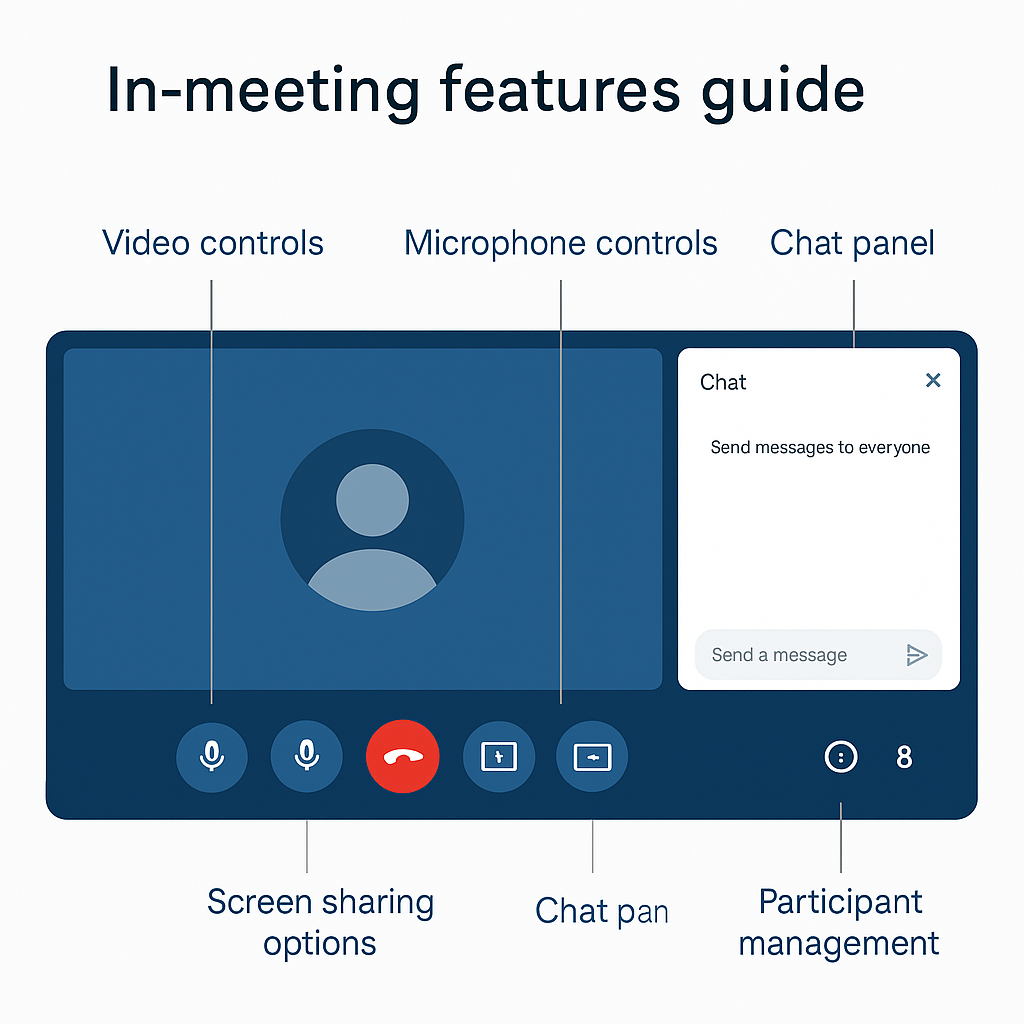
Metodo 1: avvio di una riunione istantanea
Questo è perfetto quando devi avviare una riunione Google Meet subito:
- Vai su meet.google.com e accedi
- Fai clic su “Nuova riunione” - vedrai un menu a tendina con le opzioni
- Seleziona “Avvia una riunione istantanea” - questo crea immediatamente una riunione
- Copia il link alla riunione - Fai clic su “Copia informazioni di partecipazione” per ottenere il link di Google Meet
- Condividi con i partecipanti - Invia il link tramite e-mail, chat o come preferisci
La tua riunione è ora in diretta e pronta per la partecipazione dei partecipanti. L’invito di Google Meet includerà sia il link che un numero di telefono per coloro che preferiscono chiamare.
Metodo 2: programmazione di una riunione per dopo
Per le riunioni pianificate, come programmare una riunione in Google Meet è incredibilmente facile grazie all’integrazione con Google Calendar:
- Apri Google Calendar (calendar.google.com)
- Fai clic su “Crea” per creare un nuovo evento
- Aggiungi i dettagli dell’evento: titolo, data, ora e posizione
- Aggiungi ospiti digitando i loro indirizzi e-mail
- Fai clic su “Aggiungi videoconferenza Google Meet” - questo genera automaticamente un link alla riunione di Google
- Salva l’evento - Google invia automaticamente l’invito di Google Meet a tutti i partecipanti
L’integrazione di Meet Google con Calendar significa che il tuo link alla riunione è automaticamente incluso nell’invito del calendario e i partecipanti possono partecipare con un clic direttamente dal loro calendario.
Suggerimento avanzato per la pianificazione: puoi anche creare una riunione per dopo da meet.google.com selezionando “Pianifica in Google Calendar” dal menu a tendina “Nuova riunione”.
Come partecipare a una riunione Google Meet: tutti i modi per connettersi
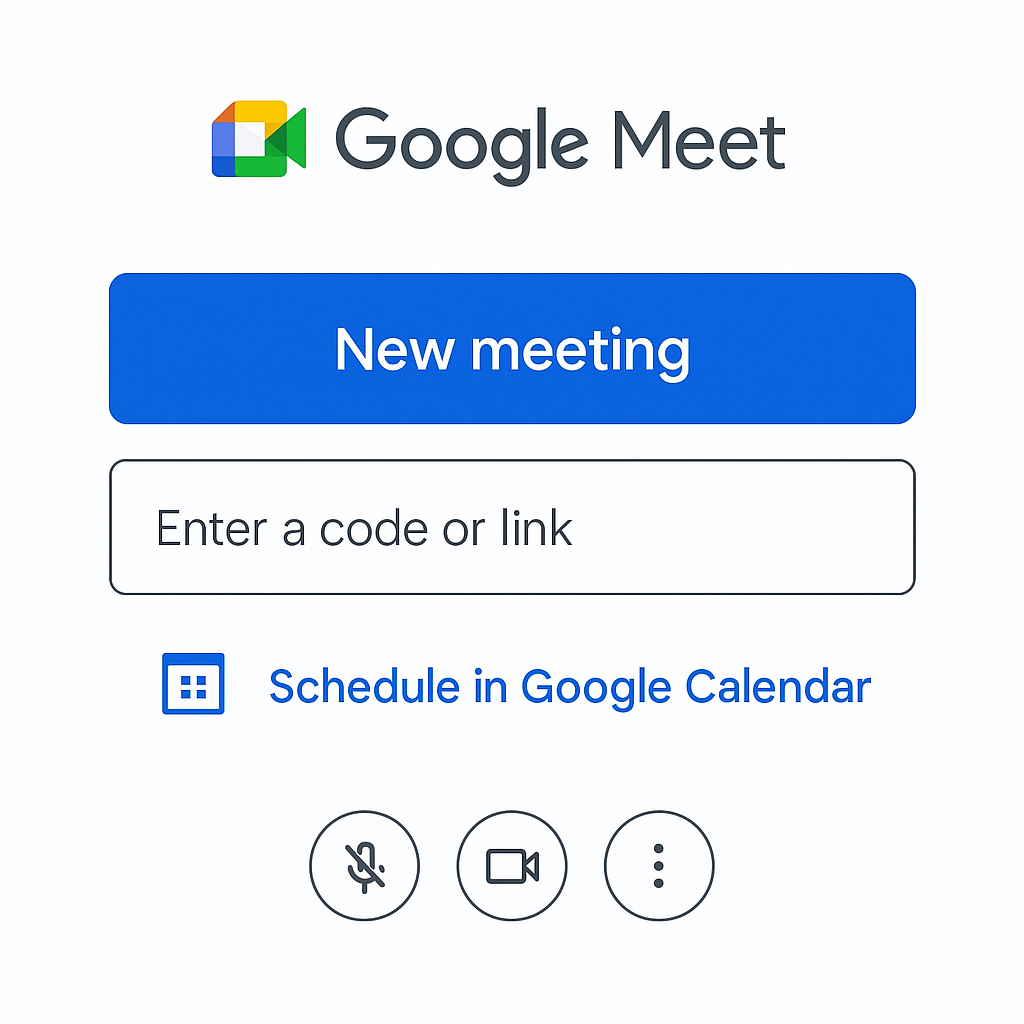
Partecipare alle riunioni di Google Meet è progettato per essere il più semplice possibile. Ecco tutti i metodi che i partecipanti possono utilizzare per partecipare a Google Meet a qualsiasi riunione.
Partecipazione con un link alla riunione
Questo è il modo più comune in cui le persone partecipano a Google Meet:
- Fai clic sul link alla riunione che hai ricevuto tramite e-mail o chat
- Scegli come partecipare: puoi partecipare tramite browser web o aprire l’app mobile
- Concedi le autorizzazioni: concedi l’accesso alla fotocamera e al microfono quando richiesto
- Fai clic su “Partecipa ora” per entrare nella riunione
Nota importante: se la riunione non è ancora iniziata, potresti vedere una schermata di “sala d’attesa”. Questo è normale: sarai ammesso quando l’organizzatore avvierà la riunione.
Partecipazione con un codice riunione
A volte riceverai solo un codice riunione invece di un link completo. Per partecipare a una riunione Google con il codice:
- Vai su meet.google.com
- Fai clic su “Inserisci un codice”
- Digita il codice riunione (di solito è di 10-12 caratteri, come “abc-defg-hij”)
- Fai clic su “Partecipa” per entrare nella riunione
Il codice riunione è sempre alla fine di qualsiasi link di Google Meet dopo “meet.google.com/”, quindi puoi estrarlo da un link completo se necessario.
Partecipazione direttamente da Google Calendar
Questo è il metodo più semplice per le riunioni programmate:
- Apri Google Calendar
- Trova il tuo evento riunione
- Fai clic sul pulsante “Partecipa con Google Meet” direttamente sull’evento
- Sei subito nella riunione - non è necessario inserire codici o link
Partecipazione da un invito di Gmail
Quando qualcuno ti invita tramite Gmail:
- Apri l’e-mail di invito alla riunione
- Fai clic sul pulsante “Partecipa alla riunione” nell’e-mail
- Sarai indirizzato direttamente alla riunione - Google gestisce tutto automaticamente
Questo metodo funziona senza problemi perché Gmail, Calendar e Meet fanno tutti parte dell’ecosistema integrato di Google.
Funzionalità essenziali nella riunione: guida per principianti
Una volta che sei in una riunione, utilizzare Google Meet in modo efficace significa conoscere le funzionalità e i controlli chiave. Ecco tutto ciò che devi sapere sugli strumenti essenziali.
Padroneggiare audio e video
Controllo del microfono:
- Muto/Riattiva l’audio: fai clic sull’icona del microfono o premi Ctrl+D (Cmd+D su Mac)
- Premi per parlare: tieni premuta la barra spaziatrice per riattivare temporaneamente l’audio (utile in ambienti rumorosi)
- Impostazioni audio: fai clic sui tre punti → Impostazioni → Audio per regolare i dispositivi di input/output
Controllo della fotocamera:
- Attiva/disattiva la fotocamera: fai clic sull’icona della fotocamera o premi Ctrl+E (Cmd+E su Mac)
- Cambia fotocamera: su dispositivo mobile, tocca l’icona di inversione della fotocamera per passare dalla fotocamera anteriore/posteriore
- Impostazioni video: accedi tramite il menu a tre punti per regolare la risoluzione e gli effetti
Suggerimento professionale: verifica sempre l’audio e il video prima delle riunioni importanti. I pochi secondi spesi per il controllo possono evitare imbarazzanti difficoltà tecniche in seguito. Per test completi dell’audio su diverse piattaforme, il nostro strumento test del microfono online può aiutarti a garantire una qualità del suono perfetta prima di qualsiasi chiamata.
Come condividere il tuo schermo
La condivisione dello schermo è fondamentale per presentazioni, dimostrazioni e lavoro collaborativo:
- Fai clic su “Presenta ora” nei controlli della riunione
- Scegli cosa condividere:
- L’intero schermo: mostra tutto ciò che è sul tuo monitor
- Una finestra: mostra solo un’applicazione
- Una scheda del browser: perfetta per le presentazioni basate sul web (e include l’audio per i video)
- Fai clic su “Condividi” per iniziare la presentazione
- Fai clic su “Interrompi condivisione” al termine
Best practice per la condivisione dello schermo:
- Chiudi applicazioni e notifiche non necessarie prima della condivisione
- Utilizza la condivisione “Scheda” per i video di YouTube o i contenuti web per includere l’audio
- Considera la risoluzione dello schermo: ciò che ha un bell’aspetto sul tuo monitor potrebbe essere difficile da leggere per gli altri
Per esigenze avanzate di condivisione dello schermo e registrazione di presentazioni, registratore di presentazioni offre funzionalità di acquisizione di livello professionale con funzionalità di editing avanzate.
Utilizzo della chat e di altre funzionalità
Chat in riunione:
- Fai clic sull’icona della chat per aprire il pannello dei messaggi
- Invia messaggi a tutti o a partecipanti specifici
- Condividi link e file direttamente tramite la chat
- La cronologia della chat è disponibile per tutta la durata della riunione, ma non viene conservata al termine
Altre funzionalità utili:
- Sottotitoli: fai clic su “Attiva sottotitoli” per la trascrizione in tempo reale (ottimo per l’accessibilità)
- Layout: cambia il modo in cui vedi i partecipanti (barra laterale, riflettore, affiancato)
- Sfondi virtuali: fai clic sui tre punti → Applica effetti visivi
Per i team che desiderano acquisire e organizzare automaticamente tutti i contenuti della riunione, strumenti come riepilogatore di riunioni possono aiutarti a trasformare le tue sessioni di Google Meet in informazioni e riepiloghi fruibili. Inoltre, generatore di trascrizioni online fornisce servizi di trascrizione di livello professionale per discussioni importanti che necessitano di documentazione dettagliata.
Risoluzione dei problemi: “Google Meeting non funziona?”
Anche con l’infrastruttura affidabile di Google, a volte potresti riscontrare problemi. Ecco i problemi più comuni e le loro soluzioni.
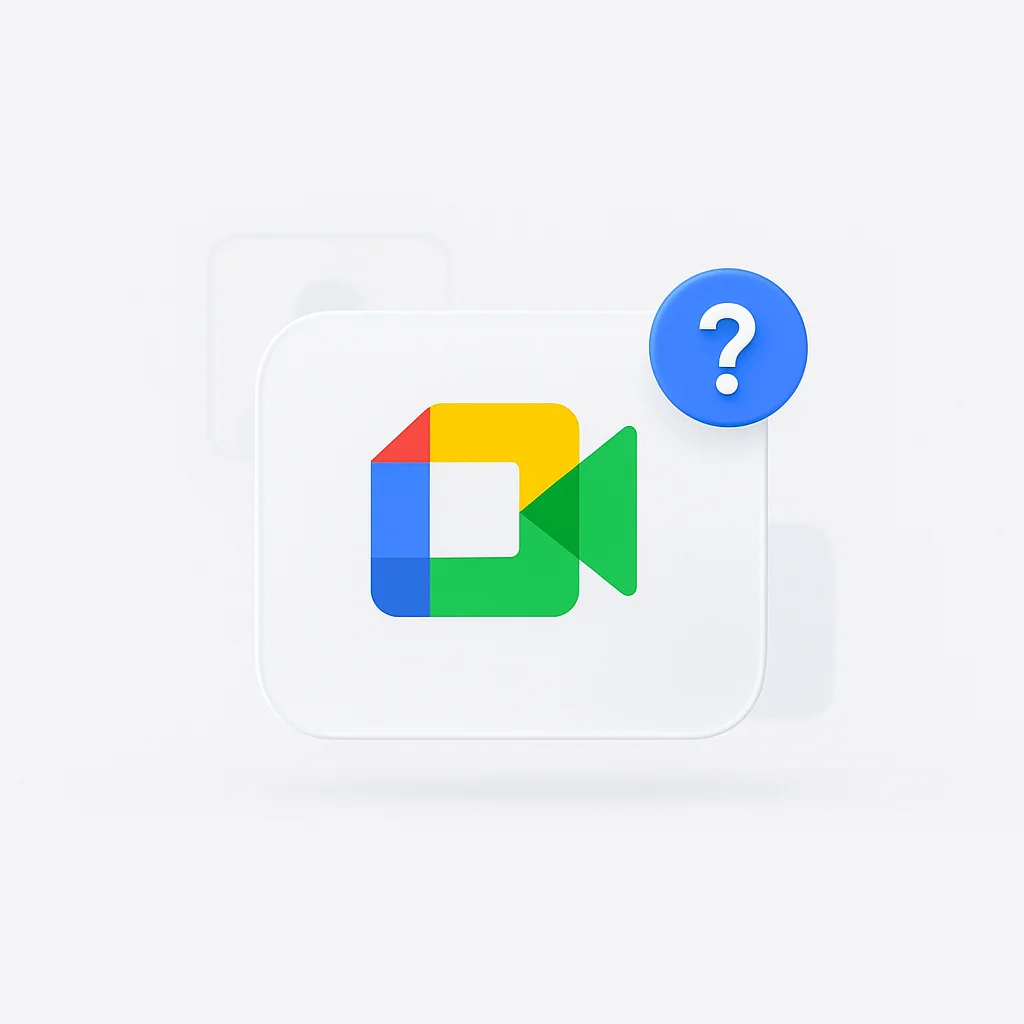
Problemi comuni e correzioni rapide
Problema: “La mia fotocamera o il mio microfono non funzionano”
Soluzioni:
- Controlla le autorizzazioni del browser: fai clic sull’icona del lucchetto nella barra degli indirizzi e assicurati che fotocamera/microfono siano consentiti
- Prova un browser diverso: Chrome funziona meglio con Google Meet, ma anche Firefox e Safari funzionano bene
- Controlla le impostazioni del sistema: su Windows, vai su Impostazioni → Privacy → Fotocamera/Microfono. Su Mac, vai su Preferenze di sistema → Sicurezza e privacy
- Riavvia il browser: a volte un semplice aggiornamento risolve i problemi di connessione
- Aggiorna il browser: i browser obsoleti possono causare problemi di compatibilità
Problema: “Non riesco a partecipare alla riunione”
Soluzioni:
- Ricontrolla il codice riunione: assicurati di averlo inserito correttamente (errore comune: confondere 0 con O)
- Prova il link completo: se hai un codice riunione, prova ad andare direttamente su meet.google.com/[codice]
- Controlla la tua connessione Internet: esegui un test di velocità per garantire una larghezza di banda adeguata
- Prova la modalità in incognito/privata: questo elimina i conflitti delle estensioni del browser
- Utilizza l’app mobile: a volte l’app funziona quando il browser non funziona
Problema: “Sento un’eco”
Soluzioni:
- Utilizza le cuffie: questa è la soluzione numero 1 per i problemi di eco
- Disattiva l’audio quando non parli: incoraggia tutti i partecipanti a rimanere in silenzio a meno che non stiano parlando
- Verifica la presenza di più dispositivi: assicurati di non avere la riunione aperta su più dispositivi
- Regola il volume dell’altoparlante: abbassa il volume dell’altoparlante per ridurre il feedback
Problema: “La riunione è in ritardo o a scatti”
Soluzioni:
- Controlla la larghezza di banda: Google Meet richiede almeno 1 Mbps per le chiamate di gruppo
- Chiudi altre applicazioni: libera risorse del computer chiudendo programmi non necessari
- Disattiva il video HD: riduci la qualità del video per migliorare le prestazioni
- Utilizza la connessione Ethernet: le connessioni cablate sono più stabili del Wi-Fi
- Riavvia il router: a volte le apparecchiature di rete necessitano di un aggiornamento
Suggerimenti avanzati per la risoluzione dei problemi
Cancella la cache e i cookie del browser: i dati obsoleti a volte possono causare conflitti con Google Meet
Disattiva le estensioni del browser: i blocchi pubblicitari e altre estensioni possono interferire con le videochiamate
Controlla le impostazioni del firewall: i firewall aziendali a volte bloccano le porte delle videochiamate
Prova una rete diversa: se possibile, prova con i dati mobili o una rete Wi-Fi diversa
Per le organizzazioni che necessitano di soluzioni per riunioni più robuste e desiderano evitare del tutto problemi tecnici, prendi in considerazione l’esplorazione di strumenti di integrazione di Teams per una migliore integrazione di Microsoft Teams o funzionalità di miglioramento di Zoom per funzionalità specifiche di Zoom. Per la risoluzione dei problemi completi della fotocamera e del video, strumenti di test della webcam possono aiutarti a diagnosticare e risolvere i problemi di qualità del video prima che influiscano sulle tue riunioni.
Domande frequenti (FAQ) - Ampliato
Come si effettua una chiamata Google Meet?
Per avviare una videochiamata, accedi al tuo account Google, vai su meet.google.com, fai clic su “Nuova riunione”, quindi su “Avvia una riunione istantanea”. Condividi il link generato con i partecipanti. In alternativa, pianifica tramite Google Calendar per le riunioni future. Per la pianificazione automatizzata su più piattaforme, strumenti di pianificazione intelligente possono semplificare il processo di coordinamento delle riunioni.
Devo scaricare Google Meet per partecipare a una riunione?
Non è necessario alcun download per gli utenti desktop: Google Meet funziona direttamente nel tuo browser web. Tuttavia, gli utenti mobili devono scaricare l’app Google Meet dal loro app store per la migliore esperienza. Gli ospiti possono partecipare tramite browser senza alcun download.
Qual è la differenza tra Google Meet e Zoom?
Google Meet eccelle nell’integrazione dell’ecosistema Google, nell’accesso basato su browser e nella sicurezza. Zoom offre funzionalità più interattive come breakout room, sondaggi e sfondi virtuali nel loro livello gratuito. Google Meet ha un limite di 60 minuti per le chiamate di gruppo su account gratuiti, mentre Zoom limita le chiamate gratuite a 40 minuti.
Come ottengo un link di Google Meet per una riunione?
Crea un link di Google Meet andando su meet.google.com, facendo clic su “Nuova riunione”, quindi selezionando “Crea una riunione per dopo” o “Avvia una riunione istantanea”. Il link viene generato automaticamente e può essere copiato per essere condiviso con i partecipanti.
Google Meet è sicuro per le conversazioni private?
Sì, Google Meet utilizza la crittografia end-to-end per tutte le riunioni. Tutti i dati in transito sono crittografati e Google non memorizza i tuoi contenuti video, audio o chat a meno che tu non registri esplicitamente la riunione (solo funzionalità a pagamento).
Posso registrare le chiamate di Google Meet?
La registrazione è disponibile solo con gli account Google Workspace a pagamento. Tuttavia, puoi utilizzare strumenti di registrazione dello schermo di terze parti o software di registrazione delle riunioni specializzato. Per acquisizioni complete delle riunioni e riepiloghi basati sull’intelligenza artificiale, dai un’occhiata a software di trascrizione per soluzioni di registrazione di livello professionale. Puoi anche utilizzare strumenti di registrazione video per acquisire contemporaneamente lo schermo e la webcam per una documentazione più completa delle riunioni.
Quante persone possono partecipare a un Google Meet?
La versione gratuita supporta fino a 100 partecipanti. I piani di Google Workspace supportano fino a 500 partecipanti a seconda del livello di abbonamento.
Posso utilizzare Google Meet senza un account Google?
Puoi partecipare alle riunioni senza un account Google utilizzando il link alla riunione. Tuttavia, per ospitare o creare riunioni, hai bisogno di un account Google gratuito. Visita semplicemente accounts.google.com per crearne uno.
Come condivido il mio schermo in Google Meet?
Fai clic su “Presenta ora” durante una riunione, scegli tra la condivisione dell’intero schermo, una finestra specifica o una scheda del browser, quindi fai clic su “Condividi”. Utilizza la condivisione della scheda per i video per includere l’audio.
Cosa succede se la mia connessione Internet è scarsa?
Google Meet regola automaticamente la qualità del video in base alla tua connessione. Puoi ridurre manualmente la qualità del video, disattivare la fotocamera o partecipare solo in audio per migliorare le prestazioni su connessioni più lente.
Posso accedere a Google Meet per telefono?
Sì, ogni Google Meet include un’opzione di accesso telefonico. Il numero di telefono e il codice di accesso sono forniti negli inviti alle riunioni e nella schermata della riunione.
Come attivo i sottotitoli in tempo reale in Google Meet?
Fai clic su “Attiva sottotitoli” (pulsante CC) durante qualsiasi riunione. I sottotitoli in tempo reale sono gestiti dall’intelligenza artificiale di Google e supportano più lingue. Questa funzionalità è disponibile per tutti gli utenti, inclusi gli account gratuiti. Per una migliore modifica dei sottotitoli e gestione dei sottotitoli su diverse piattaforme video, strumenti di editing dei sottotitoli forniscono strumenti avanzati per la creazione di sottotitoli di qualità professionale.
Suggerimenti e trucchi avanzati di Google Meet per il 2025
Miglioramenti della produttività
Scorciatoie da tastiera per utenti esperti:
- Ctrl+D (Cmd+D): attiva/disattiva l’audio
- Ctrl+E (Cmd+E): attiva/disattiva la fotocamera
- Ctrl+Maiusc+C: mostra/nascondi i sottotitoli
- Barra spaziatrice: premi per parlare (tieni premuto per riattivare temporaneamente l’audio)
Estensioni e componenti aggiuntivi del browser:
- Google Meet Attendance: tieni traccia di chi ha partecipato e quando
- Google Meet Grid View: visualizza tutti i partecipanti in un layout a griglia
- Noisli: aggiungi rumore di fondo per concentrarti durante le riunioni lunghe
Per gli sviluppatori che desiderano integrare Google Meet nelle proprie applicazioni, la nostra API di Google Meet è un’ottima opzione. Abbiamo anche una funzionalità Cronologia di Google Meet che ti consente di visualizzare la cronologia delle tue riunioni e una estensione di registrazione di Google Meet per aiutarti a registrare le tue riunioni.
Per gli sviluppatori che desiderano integrare Google Meet nelle proprie applicazioni, la nostra API di Google Meet è un’ottima opzione. Abbiamo anche una funzionalità Cronologia di Google Meet che ti consente di visualizzare la cronologia delle tue riunioni e una estensione di registrazione di Google Meet per aiutarti a registrare le tue riunioni.
Integrazione con altri strumenti
Integrazione di Google Workspace:
- Pianifica le riunioni direttamente da Gmail facendo clic su “Meet”
- Accedi alle riunioni dal widget mobile di Google Calendar
- Utilizza l’integrazione di Google Drive per condividere file durante le chiamate
Integrazioni di terze parti: Per i team che desiderano massimizzare la propria produttività con Google Meet, considera strumenti che possono:
- Trascrivere e riepilogare automaticamente le riunioni
- Estrarre elementi di azione e decisioni chiave
- Creare archivi di riunioni ricercabili
Esplora strumenti di riepilogo delle riunioni per la documentazione delle riunioni basata sull’intelligenza artificiale che funziona senza problemi con Google Meet. Per un’automazione avanzata del flusso di lavoro, piattaforme di integrazione del flusso di lavoro possono integrare le tue riunioni con altri strumenti aziendali, mentre sistemi di gestione delle attività aiutano a convertire le discussioni delle riunioni in attività fruibili.
Best practice per le riunioni professionali
Prima della riunione:
- Verifica l’audio e il video 5 minuti prima
- Assicurati una buona illuminazione (rivolgi il viso verso una finestra o utilizza una lampada da scrivania)
- Riduci al minimo le distrazioni e il rumore di fondo
- Tieni pronto un piano di backup (accesso telefonico)
Durante la riunione:
- Disattiva l’audio quando non parli in gruppi numerosi
- Utilizza la funzione “alza la mano” per richiedere il tempo di parola
- Condividi il tuo schermo quando presenti anziché descrivere
- Utilizza la chat per link, risorse e conversazioni a margine
Dopo la riunione:
- L’organizzatore può scaricare i rapporti di partecipazione (account a pagamento)
- Il contenuto della chat scompare al termine della riunione, quindi salva le informazioni importanti
- Dai seguito con elementi di azione e passaggi successivi
Per flussi di lavoro completi post-riunione, strumenti di organizzazione delle riunioni possono aiutarti a organizzare e cercare in modo efficace tutti i contenuti delle tue riunioni. Inoltre, hub di riunioni centralizzati centralizzano tutti i dati delle tue riunioni su tutte le piattaforme, mentre sistemi di richiamo intelligenti ti assicurano di non perdere mai traccia dei punti di discussione importanti.
Conclusione: sei pronto per incontrarti
Congratulazioni! Ora hai tutto ciò di cui hai bisogno per utilizzare con sicurezza Google Meet per qualsiasi esigenza personale o professionale. Dalla comprensione di cos’è Google Meet e come funziona Google Meet alla padronanza delle funzionalità avanzate e alla risoluzione dei problemi comuni, sei dotato di una conoscenza completa.
Punti chiave da ricordare:
- Google Meet è gratuito e potente - perfetto per le esigenze di videoconferenza della maggior parte degli utenti
- Non sono necessari download per gli utenti desktop: tutto funziona nel tuo browser
- Molteplici modi per partecipare alle riunioni lo rendono accessibile a tutti i partecipanti
- La profonda integrazione di Google rende la pianificazione e la partecipazione fluide
- La risoluzione dei problemi è di solito semplice - la maggior parte dei problemi ha soluzioni rapide
La bellezza di Google Meet risiede nella sua semplicità e affidabilità. Sia che tu stia ospitando sessioni di Google Meet per lavoro, unendoti a chiamate di Google Meet per l’istruzione o utilizzandolo per connessioni personali, il design intuitivo della piattaforma significa che puoi concentrarti sulla conversazione, non sulla tecnologia.
Pronto per iniziare? Vai semplicemente su meet.google.com e inizia oggi la tua prima riunione. Nessuna carta di credito richiesta, nessuna configurazione complessa: solo videoconferenze semplici e di qualità professionale che funzionano ovunque, ogni volta.
Per i team che desiderano andare oltre le videochiamate di base, considera di esplorare come strumenti di intelligenza per riunioni possono trasformare le tue sessioni di Google Meet in business intelligence fruibile o come tracciamento intelligente delle discussioni può aiutarti a non perdere mai più i dettagli importanti dalle tue riunioni.
Il tuo viaggio con Google Meet inizia ora e, con questa guida come riferimento, condurrai riunioni video professionali, efficienti e coinvolgenti sin dal primo giorno.